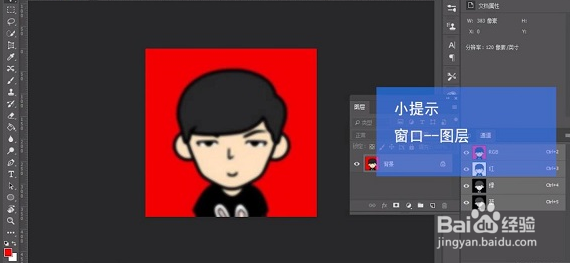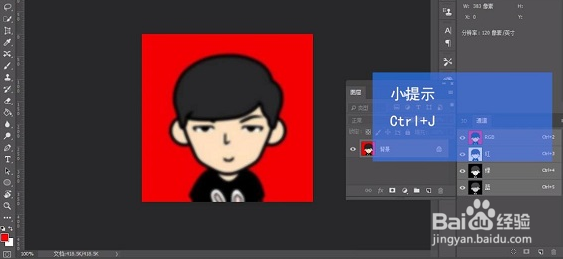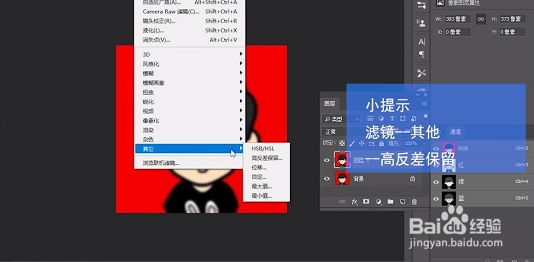Photoshop让图片清晰的方法
1、第一步:首先需要打开Ps,点击文件,选择打开,然后我们打开一张素材,点击最上部菜单栏的窗口,选择图层。
2、第二步:然后我们需要同时按下“Ctrl+J”,并且复制一个背景图层,在点击滤镜,选择其他,然后选择高反差保留,半径可以设置成5,点击确定。
3、第三步:找到图层一右键单击,选择混合选项, 我们将混合模式设置成叠加,然后点击确定。
4、第四步:单机滤镜,选择锐化,再选择USM锐化,将数量我们设置成500%,半径设置成2,然后我们点击确定
声明:本网站引用、摘录或转载内容仅供网站访问者交流或参考,不代表本站立场,如存在版权或非法内容,请联系站长删除,联系邮箱:site.kefu@qq.com。
阅读量:57
阅读量:27
阅读量:47
阅读量:30
阅读量:74